電腦玩物 |
| Posted: 07 May 2010 08:32 AM PDT 要先說明的是,我自己很喜歡Google新搜尋介面,因為可以更容易進行搜尋過濾優化,地理相關性功能也讓我能夠找出更切身相關的資料,這些應用方式,我在前一篇:「如何善用Google新版搜尋介面的10種方法」,已經作了詳細的說明。 而如果看完我的介紹後,你還是覺得怎麼看Google新介面是怎麼一個不順眼!那麼,你可以嘗試下面幾個「GreaseMonkey」腳本來強制關閉Google新出現的常駐導覽列。一般來說GreaseMonkey腳本可以應用在Firefox、Google Chrome和其它有支援的瀏覽器中,不過下面幾個腳本我只有先在Firefox實測過:
以上,是我目前看到幾款效果不錯的反Google Search新介面工具,你喜歡哪一款呢? |
| Posted: 07 May 2010 04:17 AM PDT Google搜尋服務的新介面,已經於昨天全球正式上線,相信現在大家進入Google,都可以看到搜尋版面的改變。而我在昨天的「Google Search 新版介面即日起全球上線,聚焦相關性搜尋」 一文中,提到這次新版面設計的重點在於讓用戶更容易依據自己的需求進行第二層的搜尋過濾;可以說這次的Google Search改版,沒有增加太多新功能,只是專注在搜尋過濾的易用性之上。 許多人對於Google新版介面的第一眼印象,會覺得很類似微軟的Bing搜尋服務;微軟推出Bing(美國版)是一次很不錯的改進,在幫用戶抓出實用資訊上著實有一些獨到的設計,也帶出了如何讓搜尋內容呈現不僅要快、要多,還需要「更有用」的這個課題。 Google身為網路搜尋的領先者,它在抓取資料的廣度、深度與速度上,一向都是無庸置疑的領先者,所以使用Google搜尋,我們總是能夠找到其它服務找不出來的資料;再加上Google透過機器自動演算的排序方式,能夠把網路中被大多人認可、被大多人討論的資料優先顯示,從而讓我們找資料時可以優先找到相對來說較好的資訊。 但是,傳統的搜尋或許依靠上面幾點就能滿足用戶,然而當網路如此普及,使用者即將進入無處、無人不上網的時代,針對搜尋內容的個人化需求也開始浮現。
網路搜尋不再只是幫用戶抓出資料這麼簡單:當網路與生活緊密結合,用戶會希望搜尋引擎真正找出與他們「切身相關的資料」;當網路內容量日益龐大,用戶就會希望有更簡單的比對工具來「過濾出自己想看的內容」。單單只有依靠Google強大的資料捕捉能力、資料評分排序機制,已經無法應付真實的「個人化搜尋」,所以Google在反覆測試後,終於決定推出這次的新版介面。 以上,是我對於Google新介面的理解,而從這樣的想法出發,今天這篇文章,我想要分享自己如何使用Google新版介面來完成10種特殊搜尋任務的方法。
「地理相關性」是Google這次唯一「新增」的功能,例如你在Google新版搜尋介面中查詢「咖啡」,就可以看到搜尋結果首頁中會插入你所在位置附近的咖啡店地圖,甚至還包含店家的電話號碼、網路評價文章連結。 你可以在「變更位置」處自訂你最常出沒的地點,以後的搜尋結果就會以這個地點為中心來添加相關的資訊;當你查詢的關鍵字涉及重要的地理資訊時,就會插入這樣的一個地圖快覽,讓你知道附近的餐廳、電影院、休閒場所的位置。 這邊要特別說明的是,「用戶所在地」不會改變正常的Google搜尋排序,而是用「額外插入資料」的方式讓每個用戶看到和自己相關的訊息而已。
「時間相關性」是Google新介面改版的大重點,但是這個功能之前就有,只是隱藏在網路工具中,而現在則常駐在左方側邊欄,提醒你常常去利用它(利用 「Google搜尋」、 「Google新聞」自訂功能變化來追蹤查詢最即時資訊)。 例如你在研究最近很熱門的「死刑」議題,在一般搜尋中看到的就是那幾篇有名的文章或資料網頁,但是如果你善用時間排序,你將可以看到最近24小時又多出了哪些新的討論?過去一週大家都聚焦在哪些觀點?或者這一年來的重點文章有哪些? 你甚至可以「自訂日期範圍」,看看2000年到2005年有哪些死刑討論?2005年到2009年有哪些死刑討論?而今年又多出了哪些論述? Google Search的「時間排序」功能獨一無二,你在Yahoo或Bing上面都看不到這樣的調整項目,但是透過Google龐大的資料庫和超快的反應速度,讓你可以輕易的調閱不同時期的網路資料!如果不好好善用它,就真的太可惜了。
Google對於「新聞」資料非常的重視,而且也有很棒的檢索結果。假設你查詢一個最近熱門的關鍵字,就會看到Google在搜尋結果中插入相關的新聞報導連結,在前面提到的時間排序功能中也會增加「最近2天」、「最近3天」等不同的新過濾選項。 而如果你上網搜尋想要看到「新聞報導」的內容,那麼記得點擊左方側邊欄的「新聞」主題分類,你將可以看到Google根據單一新聞事件,聚合出相關的報導群組;例如搜尋「ECFA」,可以看到每個新聞事件來自不同媒體的報導角度。 當然,時間排序功能也可以在「新聞」分類裡適用,讓你簡單的調查近期、長期的新聞事件焦點。 「新聞報導」是一種獨特的資料形式,如果你查詢的關鍵字和新聞資料有關的話,那麼記得一定要試試看Google的新聞搜尋功能,不管用來查詢最新事件,或是比對不同媒體的不同觀點,都非常有幫助。
而如果你想查詢的是最新,或者說,是「現在正在發生」的資訊,可能是某個事件來自四面八方的爆料,或者是大家針對某個新話題的即時心得,那麼就可以利用Google功能欄中的「更新」功能,你將可以看到來自不同社群、微網誌中公開的用戶訊息。 例如就拿「Google新介面」這個關鍵字來說,利用「更新」功能,就能追蹤看看大家的評價,或者大家推薦的介紹分析文章;而這個資訊流確實是會自動更新捲動的。
微網誌帶來的是各種爆料式的即時訊息,而如果想看看來自不同作者的心得評論式文章,那麼就要利用「網誌」過濾的功能。例如搜尋「鋼鐵人2」,並限制在「網誌」主題中,就能看到該部電影的各種影評資料。 「網誌(部落格)」雖然不能說是絕對,但相對來說比較多個人心得評論的內容,有別於一般網站的資料性內容。所以雖然部落格搜尋是早就具備的功能,但是如果你之前常常忽略它,那麼現在Google把它提到明顯的位置,就別再忽略可以從裡面挖掘出有用心得的方法囉!
有些時候,一般網站的資料式內容、部落格的心得式內容都沒有辦法滿足我們,因為我們需要的是針對問題進行的多人討論,那就是論壇最擅長的資料形式。例如我們想要搜尋「HTC Desire」這款手機的用戶評價,可以利用Google功能列分類中的「討論」進行過濾,找出mobile01等論壇的討論串資料。 網站、部落格、論壇,這些網路上的資料原本都混雜在一般搜尋中,但其實它們因為有不同的發表形式,所以也有不同的內容本質!而善用Google搜尋的分類功能,就可以幫我們簡易的區隔出這三種不同的形式,從而找出不同的有用內容。
或許目前Google Book資料庫中還沒有很新、很完整的資料量,但是有鑑於Google宣稱要在今年夏天推出「線上電子書商店」,以後或許真的可以透過Google的「書籍」搜索來找到各種出版品資料。 而如果你現在想要找的是一本經典名著、舊書(絕版書)的預覽或完整內容,那麼善用Google搜尋裡的「書籍」功能,將可以獲得不少幫助;例如你這次要寫一篇古典小說的閱讀心得,利用書籍搜尋,或許就能直接找到合法的全文閱覽資料。 這裡的一個小功能是,利用左下方「完整檢視」來過濾,就可以直接找出那些提供全文閱覽的書籍。
在Google新版搜尋介面中,原本必須切換網頁才能進行的影片、圖片搜尋,現在都直接整合到左方的功能欄位中。而如果你想要在網路上找一些娛樂,或者找一些多媒體素材,就可以善用這兩個搜尋項目。 另外別忘了也利用看看Google依據影片、圖片規格所設計的專屬過濾選項。 例如我現在想要找出適合自己電腦螢幕的桌布圖檔,那麼在圖片搜尋中,利用「指定大小」來過濾出符合螢幕寬高的圖片,這樣就能輕鬆找到適合自己的桌布檔案。 圖片和影片都是比較難用文字去形容特徵的項目,所以利用專屬的過濾選項,才能幫你快速找出需要的多媒體檔案。
當你善用前面介紹的各種過濾方式,找出與地理位置、時間排序、主題形式相關的內容後,如果這個關鍵字是你已經找過很多遍的,那麼你還可以利用過濾選項中的「已瀏覽網頁」、「未瀏覽網頁」來快速篩選出你已經或還沒看過的資料。 當然,這個功能必須登入Google歷史紀錄功能才會有效,有些朋友可能不喜歡Google記錄自己查過哪些網頁?但是如果從好的方面來看,透過歷史紀錄進行篩選,對於需要反覆研究特定資料的人來說還是很有用的。
我們並非每次都很明確的知道自己要查什麼?或者知道自己應該怎麼使用正確的關鍵字來查詢?尤其對於該領域不熟悉的時候,使用關鍵字搜尋這件事本身反而就是最困難之處。
而就算你連要使用什麼關鍵字本身也不確定,你也能利用Google的搜尋建議,先打入幾個可能關鍵字,看看Google吐出什麼樣的建議關鍵字組合給你。 又或者你可以利用左下方新鮮有趣的「搜尋羅盤」功能,或是每個搜尋結果頁面下方的「相關搜尋」建議,都能繼續延伸、跳轉你的搜尋範圍,這樣你會更容易找出自己需要的資料,或者可以在找資料的同時獲得額外的新知。
地理相關性、時間相關性、主題相關性,Google新版搜尋介面聚焦在讓你更容易的使用上述三大相關性搜尋;其中大部份的功能其實Google早就已經內建,只是新版介面將它們更明顯的擺放出來,讓用戶更容易去操作,而其最終目標就是讓用戶能真正過濾出與自己切身相關的有用資訊。 |
| You are subscribed to email updates from 電腦玩物 To stop receiving these emails, you may unsubscribe now. | Email delivery powered by Google |
| Google Inc., 20 West Kinzie, Chicago IL USA 60610 | |

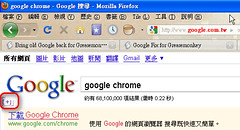

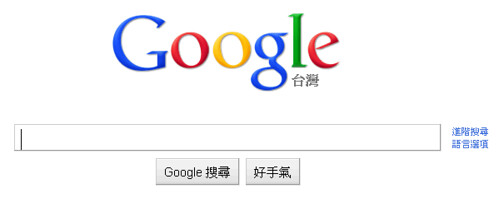














没有评论:
发表评论